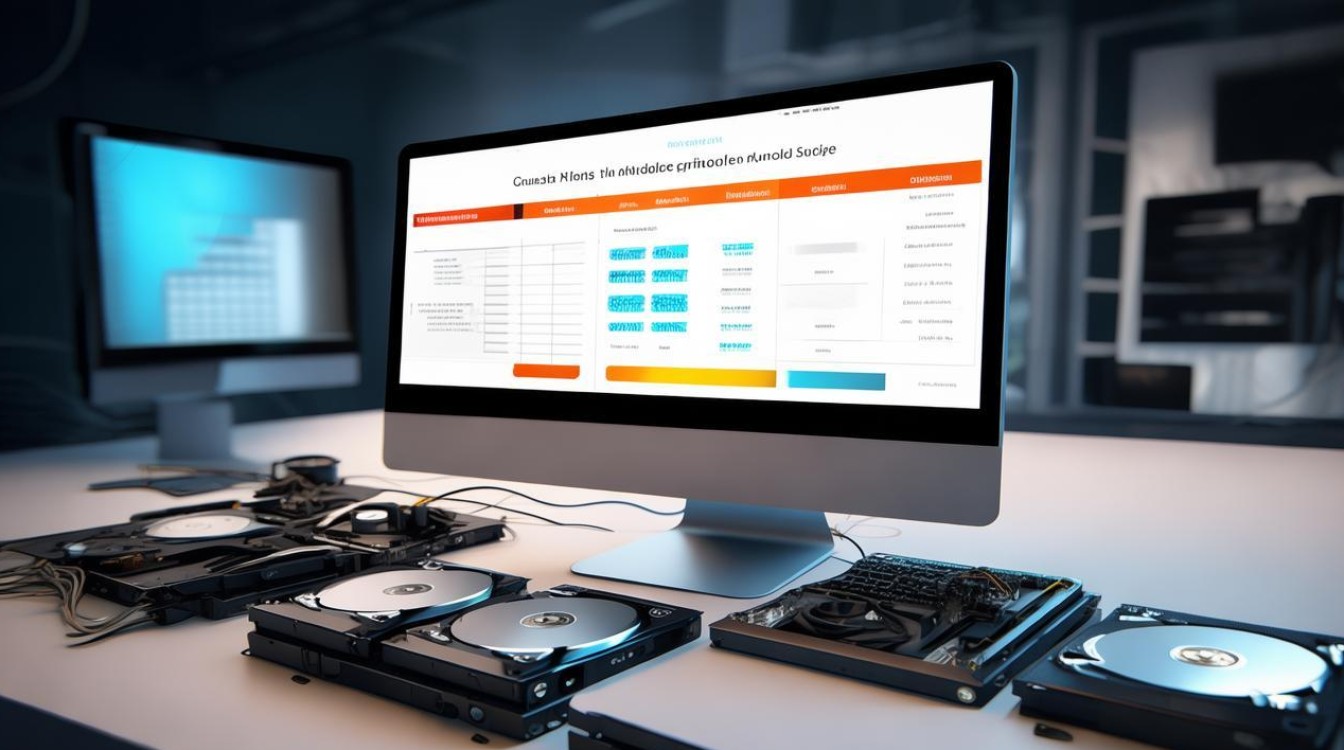东芝电脑硬盘格式
shiwaishuzidu 2025年4月13日 09:32:15 硬盘 18
东芝电脑硬盘的常见格式有MBR(主引导记录)和GPT(全局唯一标识分区表)。
东芝电脑硬盘的格式选择和转换对于用户来说是一个重要且常见的需求,硬盘格式的选择不仅关系到数据的存储效率,还直接影响到硬盘在不同操作系统和设备间的兼容性。

东芝电脑硬盘格式
-
常见硬盘格式
- NTFS(New Technology File System):这是Windows系统常用的文件系统格式,支持大容量文件存储和长文件名,具有文件压缩、加密等功能,安全性和稳定性较高。
- FAT32(File Allocation Table 32):兼容性较好,能被多种操作系统识别,但单个文件最大不能超过4GB,且不支持文件加密等高级功能。
- exFAT(Extended File Allocation Table File System):是FAT32的升级版,优化了空间分配,支持4GB以上的单个文件,同时保持了较好的兼容性,适合在Windows和Mac系统之间共享文件。
-
格式选择因素
- 操作系统类型:Windows系统一般使用NTFS或exFAT格式;Mac系统常用APFS或exFAT格式;如果需要在两种系统间共享硬盘,exFAT是较好的选择。
- 硬盘用途:如果用于存储大文件或需要文件加密等高级功能,NTFS较为合适;如果只是用于简单的数据存储和传输,FAT32或exFAT都可以满足需求。
- 兼容性要求:如果需要与其他设备如智能电视、游戏机等连接使用,需要考虑设备的兼容性,一般来说exFAT的兼容性较好。
格式转换方法
-
Windows系统下

- 磁盘管理工具:右键点击“此电脑”,选择“管理”,在弹出的计算机管理窗口中点击“磁盘管理”,选中要格式化的东芝硬盘分区,右键点击选择“格式化”,在文件系统下拉菜单中选择所需的格式,如NTFS或exFAT,然后点击“确定”即可开始格式化。
- 命令提示符:按下Win+R键,输入“cmd”并回车打开命令提示符,在命令提示符中输入“format g: /fs:ntfs”(其中g为要格式化的东芝硬盘盘符,/fs:ntfs表示格式化为NTFS格式),按回车键确认后,系统会提示是否确定要格式化该磁盘,输入“Y”并回车即可开始格式化。
-
Mac系统下
- 磁盘工具:打开“访达”,点击左侧的“应用程序”目录,找到并打开“实用工具”文件夹,双击“磁盘工具”,在磁盘工具中,选择要格式化的东芝硬盘,点击“抹掉”按钮,在弹出的对话框中选择所需的格式,如APFS或exFAT,然后点击“抹掉”即可开始格式化。
- 终端命令:打开“终端”应用程序,输入“diskutil list”命令查看东芝硬盘的设备名称,/dev/disk2s1”,然后输入“sudo diskutil eraseDisk JHFS+ /dev/disk2s1”(其中JHFS+可替换为其他格式,/dev/disk2s1为硬盘设备名称)进行格式化。
注意事项
- 数据备份:在进行硬盘格式化之前,一定要备份好硬盘中的重要数据,因为格式化会导致数据丢失。
- 选择合适的容量:如果选择NTFS格式,要注意Windows系统对单个分区的最大容量限制;如果选择exFAT格式,虽然支持大容量文件,但也要考虑硬盘的实际容量和使用需求。
- 检查硬盘健康状态:在格式化之前,可以使用硬盘监测工具检查东芝硬盘的健康状态,确保硬盘没有故障或坏道,以免在格式化过程中出现错误或导致数据丢失。
了解东芝电脑硬盘的常见格式及其特点,掌握正确的格式选择和转换方法,能够帮助用户更好地管理和使用硬盘,确保数据的安全和存储效率,无论是在Windows还是Mac系统下,都有相应的工具和方法可以进行硬盘格式的设置和转换,但在操作过程中一定要注意数据备份和硬盘健康状态的检查。
相关问答FAQs
-
问:东芝电脑硬盘格式化后数据还能恢复吗? 答:这取决于具体的格式化方式和数据的重要性,如果是快速格式化,数据可能仍有恢复的可能性;但如果进行了完全格式化或使用了特定的擦除工具,数据恢复的难度会大大增加,为了确保数据安全,建议在格式化前做好充分的备份。

-
问:如何判断东芝电脑硬盘的格式是否需要转换? 答:当您发现硬盘在不同操作系统或设备间存在兼容性问题,或者需要更改硬盘的文件系统以适应特定的用途时,就可能需要进行格式转换,如果您购买了一个新的东芝硬盘,并希望在Windows和Mac系统之间共享文件,那么将其格式化为exFAT格式可能是一个好选择。